비밀번호를 입력하여 남은 30/30번의 시도를 잠금 해제하세요 - 빠른 해결책
당신은 당신의 장치를 잡고 비밀번호를 입력했는데 갑자기 메시지가 보입니다. 비밀번호를 입력하여 30/30번의 시도 기회를 잠금 해제하세요처음에는 스파이 영화의 경고처럼 들릴 수 있지만, 기기가 잠기기 전에 제한된 횟수만큼 시도할 수 있음을 알려주는 방식입니다. 이는 시스템에서 잘못된 비밀번호 입력을 여러 번 감지하거나 데이터 보호를 위해 추가 보안이 설정되어 있을 때 발생합니다. 이 글에서는 이 오류가 무엇인지, 원인은 무엇인지, 그리고 안전하게 복구하거나 제거하는 방법을 자세히 설명합니다.
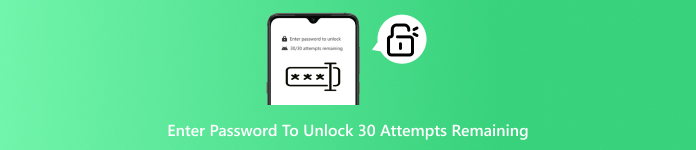
이 기사에서는:
파트 1. [무엇인가] 비밀번호를 입력하여 잠금 해제하세요. 남은 시도 횟수: 30/30
"30-30회 시도 후 잠금 해제"는 LG 휴대폰과 같은 기기에 내장된 보안 옵션으로, 침입을 방지하는 역할을 합니다. 프로그램이 여러 번 잘못된 비밀번호 입력을 감지하면 이 메시지가 표시되고, 사용자는 올바른 비밀번호를 입력하기 위해 여러 번 시도할 수 있습니다.
또한, 보안 시작 기능을 활성화하여 Android 부팅이 완료되기 전에 사용자가 암호를 입력하도록 설정한 경우, 기기가 부팅될 때마다 "암호를 입력하여 잠금 해제하세요. 남은 시도 횟수: 30/30회" 화면이 나타납니다. 이 경우 "남은 시도 횟수: 30/30회"는 암호화된 저장소의 잠금을 해제하기 위해 남은 총 시도 횟수를 나타냅니다. 암호를 한 번이라도 잘못 입력하면 남은 시도 횟수가 30/30에서 29/30으로 변경되며, 잘못 입력할 때마다 계속해서 감소합니다.
일반 잠금 화면과 보안 시작 화면을 구분하는 방법
| 잠금 화면 | 안전한 시작 | |
| 그것이 나타날 때 | 전원을 켜거나 재시작한 후 | 잠에서 깨어날 때 |
| 화면 레이아웃 | 배경화면, 시간, 알림, 바로가기 키를 표시합니다. | 검정색 또는 어두운 배경, 배경화면 없음, 알림 없음 |
| 시도 횟수 반올림 | 30/30 확률이며, 오답이 발생할 때마다 확률이 감소합니다. | 남은 시도 횟수가 적거나 일시적으로 잠겨 있습니다. |
| 장치 | 구형 LG 휴대폰 (G 시리즈, K 시리즈 등) | 대부분의 안드로이드 기기 |
한계를 넘어서면 무슨 일이 벌어질까요?
한도를 초과하면 기기가 잠기고, 비밀번호를 재설정해야 다시 접근할 수 있습니다. LG K10과 같은 특정 모델에서는 악의적인 사용자의 휴대전화 접근 시도나 소프트웨어 프로그램의 기술적 문제 및 오류로 인해 비밀번호 입력 오류가 반복적으로 발생할 때 경고가 발생할 수 있습니다. 이러한 이유로 많은 사람들이 해결책을 찾고 있으며, 이러한 문제가 발생할 경우 가능한 해결책을 설명하는 다음 섹션을 마련했습니다.
파트 2. [해결 방법] 비밀번호 입력 후 잠금 해제 (남은 시도 횟수 30/30)
기기에 "암호를 입력하여 잠금 해제하세요. 남은 시도 횟수가 30회입니다."라는 메시지가 표시되면 보안 시스템이 데이터 보호를 위해 암호 시도 횟수를 제한하고 있음을 의미합니다. 이는 LG 휴대폰 및 기타 Android 기기에서 여러 번 시도에 실패하거나 기술적인 결함으로 인해 발생할 수 있습니다. "암호를 입력하여 잠금 해제하세요. 남은 시도 횟수가 30회입니다."와 같은 메시지가 표시되면 다음과 같은 실용적인 해결책을 시도해 볼 수 있습니다.
침착하게 가능한 비밀번호를 시도해 보세요.
대부분의 안드로이드 폰은 영구적으로 계정을 잠그기 전에 몇 번의 로그인 시도를 허용합니다. 진정하고 잠시 생각한 후, 평소에 자주 사용하는 비밀번호를 입력해 보세요. 예를 들어 다음과 같은 비밀번호를 시도해 볼 수 있습니다.
- 특별한 날짜
- 자주 사용하는 유사한 비밀번호
- 대문자와 소문자
- …
Google 계정을 사용하여 잠금 해제하세요
기기가 Google 계정에 연결되어 있는 경우 데이터를 삭제하지 않고도 문제를 우회할 수 있는 경우가 많습니다. 잠금 화면에서 비밀번호/패턴/PIN을 잊어버리셨나요? 탭하세요. Google 계정 정보를 사용하여 로그인하라는 메시지가 표시됩니다. 확인이 완료되면 새 비밀번호를 설정하고 기기에 대한 모든 권한을 다시 얻을 수 있습니다. 이는 "비밀번호를 입력하여 잠금 해제 시도 횟수 30회 남음" 문제를 해결하는 가장 쉬운 방법 중 하나입니다.
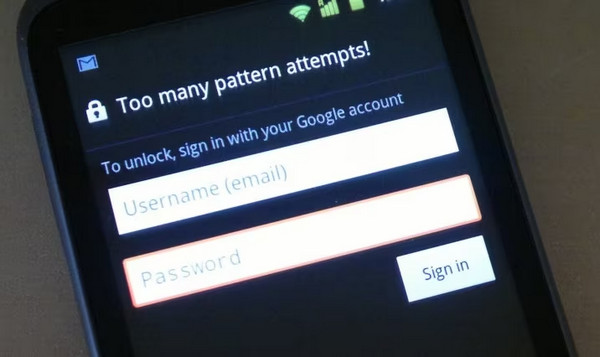
백업 PIN 또는 비밀번호를 사용해 보세요.
많은 LG 및 Android 휴대폰에서 잠금 화면을 처음 설정할 때 백업 PIN 또는 비밀번호를 생성할 수 있습니다. 이 기능을 활성화하면 다음 옵션이 표시됩니다. 백업 PIN/비밀번호를 입력하세요 몇 번 시도해도 실패합니다. 탭하고 백업 코드를 입력하면 시도 횟수 제한에 도달할 위험 없이 기기가 즉시 잠금 해제됩니다. 앞서 말씀드렸듯이 거의 동일한 방법을 사용할 수도 있습니다. LG 휴대폰 잠금 해제 잠겨서 밖으로 나갈 수 없게 됨.
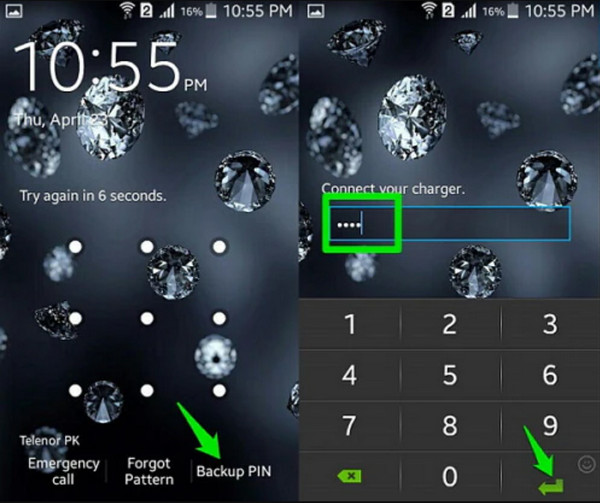
공장 초기화를 수행하십시오
비밀번호가 기억나지 않고 연결된 Google 계정이나 백업 PIN이 없는 경우, 공장 초기화가 최후의 수단이 될 수 있습니다. 먼저 기기를 끄세요. 그런 다음 힘 그리고 볼륨 낮추기 복구 모드로 들어갈 때까지 버튼을 계속 누르세요. 복구 모드에서는 볼륨 키 강조하기 위해 데이터 삭제/공장 초기화 그리고 확신합니다 힘 버튼을 클릭합니다. 과정이 끝나면 다음을 선택하세요. 재부팅 기기를 다시 시작하세요. 이렇게 하면 모든 데이터가 삭제되지만, 30~30회까지 잠금 해제를 시도할 수 있는 PIN 입력이 삭제되어 기기를 다시 설정할 수 있습니다.
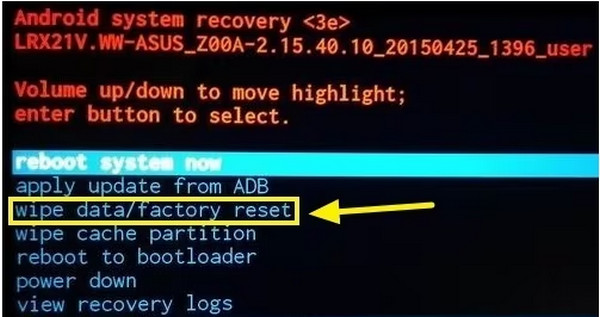
Android 기기 관리자를 사용하세요
안드로이드 기기 관리자라고도 합니다. 내 장치 찾기이 기능을 사용하면 기기를 원격으로 찾거나, 잠그거나, 데이터를 삭제할 수 있습니다. 또한, 화면 잠금을 원격으로 해제하여 기기에 다시 접근할 수 있습니다. 하지만 LG의 보안 시작 기능과 같은 경우에는 이 방법으로 기기를 잠금 해제할 수 없다는 점에 유의해야 합니다. 휴대폰이 완전히 부팅되기 전까지 데이터 파티션이 암호화되어 있기 때문입니다. 시스템에 접근하려면 여전히 올바른 암호를 입력해야 합니다.
공식 잠금 해제 채널을 이용하세요
가장 안전한 방법은 제조사 공식 고객 지원 센터나 공인 서비스 센터에 도움을 요청하는 것입니다. 데이터 손실이나 손상 위험 없이 기기를 합법적이고 안전하게 잠금 해제하려면 구매 증명서 또는 계정 정보를 제공해야 합니다.
대부분의 경우, 이러한 방법 중 하나를 사용하면 큰 어려움 없이 다시 접근할 수 있습니다. Google 계정, 백업 PIN 또는 전체 공장 초기화를 사용하든, 목표는 잠금을 해제하고 "30/30번 시도 후 잠금 해제하려면 비밀번호를 입력하세요"라는 메시지가 다시 표시되지 않도록 하는 것입니다. 상황에 가장 적합한 방법을 선택하고, 잠금 해제 후에는 기기를 안전하게 보호하면서도 쉽게 기억할 수 있는 비밀번호를 설정하세요.
파트 3. [제거 방법] 비밀번호를 입력하여 잠금 해제하세요. 남은 시도 횟수: 30/30
내장된 해결 방법으로도 문제가 해결되지 않고 "암호를 입력하여 30/30번 시도 남음" 메시지가 계속 나타나면 전문 잠금 해제 도구를 사용하는 것이 가장 빠르고 안정적인 방법일 수 있습니다. 신뢰할 수 있는 선택지는 다음과 같습니다. imyPass 애니패스고비밀번호, PIN, 패턴, 심지어 생체 인식 잠금까지 다양한 유형의 화면 잠금을 원래 자격 증명 없이도 해제하기 위해 만들어진 프로그램입니다.
이 도구는 LG 스마트폰을 포함한 다양한 Android 기기에서 작동하며, 특히 Google 계정이나 백업 PIN에 액세스할 수 없을 때 유용합니다. imyPass AnyPassGo는 잠금을 해제할 필요 없이 필요한 금액을 다시 입력할 필요 없이 즉시 새 비밀번호를 생성할 수 있도록 해줍니다. 안전하고 간편한 도구로, 휴대폰을 영원히 잠글 수 있는 문을 열어줍니다.
아래 버튼을 클릭하여 AnyPassGo 정식 버전을 PC에 다운로드하세요. 화면의 안내에 따라 설치한 후 프로그램을 실행하십시오.
메인 메뉴에서 클릭하세요 화면 비밀번호 제거. 그러면 소프트웨어에서 기기 브랜드를 선택하라는 메시지가 표시됩니다. 이는 AnyPassGo가 특정 휴대폰 모델에 맞는 잠금 해제 프로세스를 사용하여 호환성과 성공률을 높이기 위한 것입니다.

휴대폰의 정품 충전 케이블이나 고품질 교체 케이블을 사용하여 기기를 PC에 연결하세요. 소프트웨어가 휴대폰을 자동으로 감지해야 합니다. 감지하지 못하면 다음을 클릭하세요. 장치가 연결되었지만 인식되지 않습니다.? 연결 문제 해결에 대한 유용한 팁을 보려면 클릭하세요.

장치가 감지되면 체크하세요 지금 제거 잠금 해제 프로세스를 시작합니다. AnyPassGo가 비밀번호, PIN 또는 패턴을 포함하여 기존 잠금 화면을 삭제하기 시작합니다. 프로세스가 완료되면 컴퓨터 화면에 알림이 나타납니다. 클릭하세요. 확인 새 비밀번호로 기기 설정을 확인하고 시작하세요.
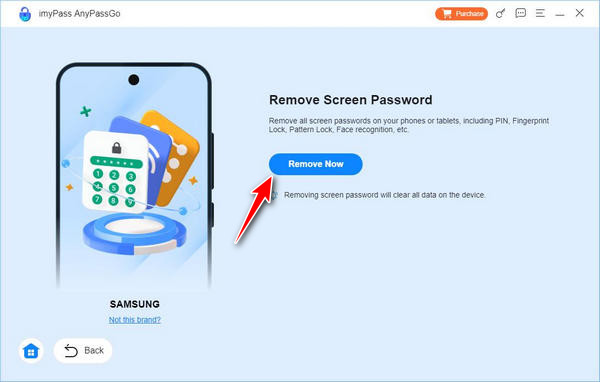
그것뿐만 아니라 전화 잠금 해제 비밀번호를 입력할 필요 없이, 기기 브랜드와 관계없이 Google FRP 잠금을 쉽게 우회할 수 있습니다.
결론
이러한 솔루션은 다음 문제를 해결하는 데 도움이 됩니다. PIN 번호를 입력하여 잠금 해제하세요. 남은 시도 횟수: 30/30 오류를 해결하고 원치 않는 스트레스 없이 기기를 다시 사용할 수 있습니다. Google 계정 사용, 백업 PIN 사용, 공장 초기화 등 어떤 방법을 사용하든, 중요한 것은 데이터 손실을 방지하고 최대한 빨리 기기에 접근할 수 있도록 최대한 신중하게 수행하는 것입니다. 휴대전화 잠금을 해제한 후에는 보안 설정을 변경하고 자격 증명을 안전한 곳에 저장하여 잠금 해제되지 않도록 하세요.
핫 솔루션
-
안드로이드 잠금해제
-
iOS 잠금 해제
-
비밀번호 팁
-
iOS 팁

